解析中は解析ウィンドウに収束プロットが既定で表示されます。[解析情報]ドロップダウン メニューでは、[収束プロットを表示]または[ログを表示]のいずれかを選択できます。収束プロットは、ログ ファイルに記述される情報をグラフィカルに表現したものです。収束履歴の各値の詳細については、「非線形解析を実行する」を参照してください。
収束プロットを表示すると、ドロップダウン メニューのボタンが 2 つ追加され、プロットする[X 軸]と[Y 軸]の値を選択できます。軸のオプションは、解析の反復処理が開始するまで表示されません。
[X 軸]の場合、次のオプションを選択できます。
- [時間]: 定義したイベント持続時間内における瞬間的な時間です。キャプチャ レートに対応する値を指定することができます。また、収束が困難なため時間ステップが自動的に縮小された場合や、すべての時間ステップを出力するよう選択した場合に、より細かい増分値を指定することができます。
- [パーセンテージ]: 現在の解析ステップが収束した時点における定義したイベントの完了率です。たとえば、解析中のステップが 20 ステップのイベントの 12 番目である場合、値は 60% (12/20 = 0.60)となります。
[Y 軸]の場合、次のオプションを選択できます。
- [反復回数]: 出力時間ステップごとに、収束の実現に必要な反復回数が表示されます。反復回数の数値は累積的であり、前回の出力時間ステップ以降に収束した反復と収束していない反復がすべて含まれます。
- [時間ステップ サイズ]: 出力時間ステップに対応する時間増分です(ログの[DT]の値と等しくなります)。これは、出力ステップが収束した時点における時間ステップの縮小を反映します。時間ステップの縮小がないレベル 1 の場合、1 とキャプチャ レートの商に等しくなります。時間ステップの解析中に時間増分が変化する場合は、ログ ファイルを参照して、このデータを確認する必要があります。収束したかどうか、および出力されたかどうかに関係なく、ログにはすべての反復のデータが記述されます。
- [レベル]: 現在の解析レベルです。詳細については、「非線形解析を実行する」を参照してください。レベル 1 は、最初に指定した時間ステップ サイズ(1/キャプチャ レート)です。時間ステップが縮小されるたびに、レベル番号が 1 ずつ増加します。完了した時間ステップの最後の反復に対応するレベルがプロットされます。[時間ステップ サイズ]の場合と同様に、時間ステップ内で発生したレベルの変化を確認するには、ログを参照する必要があります。
- [残差]: 出力時間ステップごとの残差ノルムです。これは、ステップの最後の反復の残差ノルムです。反復が収束していない場合、および収束した反復が出力時間ステップに対応していない場合、残差データは出力されません。ただし、ログにはすべての残差ノルムが記述されます。
プロット領域を右クリックして表示されるコンテキスト メニューのコマンドを使用して、収束プロットをカスタマイズできます。グラフをエクスポートすることもできます。たとえば、解析レポートにグラフの画像を含めることができます。コンテキスト メニューの最初のレベルにはさまざまなコマンドやオプションがあります。[カスタマイズ ダイアログ]および[エクスポート ダイアログ]コマンドを選択すると、詳細なオプションを指定できるダイアログ ボックスが表示されます。グラフのカスタマイズやエクスポートに関する各種設定を非常に簡単に行うことができます。また、さまざまなエクスポート形式のオプションも指定できます。
収束プロットの例を次に示します。ここでは、X 軸が[時間]、Y 軸が[残差]になっています。[プロット方法]は[バー]に設定されていますが、[点]、[線]、[スプライン]などのオプションも選択できます。
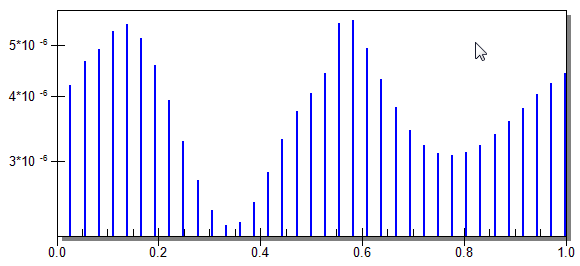
 [ツール]
[ツール]  [オプション]
[オプション]  [アプリケーション オプション]をクリックします。
[アプリケーション オプション]をクリックします。 - [解析]タブをクリックします。
- ダイアログ ボックスの上部にある[自動解析]チェック ボックスをオフにします。
- [OK]ボタンをクリックして、ダイアログ ボックスを閉じます。
このオプションをオフにすると、解析が完了しても解析ウィンドウは手動で閉じるまで開いた状態のままになります。また、解析は自動的に開始されないため、[解析]ボタンをクリックする必要があります。収束プロットを再表示する場合は、FEA エディタで
 [解析]
[解析]  [解析]
[解析]  [シミュレーションを実行]をクリックします。ただし、解析は再実行しないでください。[完了]ボタンをクリックして、解析/収束プロットのダイアログ ボックスを閉じます。
[シミュレーションを実行]をクリックします。ただし、解析は再実行しないでください。[完了]ボタンをクリックして、解析/収束プロットのダイアログ ボックスを閉じます。